Fra data til personlig sundhedsrapport
Avanceret Excel og ChatGPT
Indholdsfortegnelse
- 1 Fra data til personlig sundhedsrapport
- 2 Strukturering af data
- 3 Behandling af komplekse opgaver
- 4 Visualisering af resultater
- 5 Udnyttelse af data til behandling og målsætning
- 6 Eksempel 1: Beregning af ændringer i vægt:
- 7 Eksempel 2: Identifikation af den nyeste dato:
- 8 Konklusion
- 9 Rammer mine artikler dine interesser?
- 10 Har du kommentarer til artiklen?
Fra data til personlig sundhedsrapport
At håndtere data er en afgørende del af vores hverdag, især når det kommer til personlig sundhed og trivsel. For mange mennesker kan det være en udfordring at holde styr på deres vægttab eller træningsmål, men med de rigtige værktøjer og teknikker kan selv komplekse opgaver blive håndterbare.
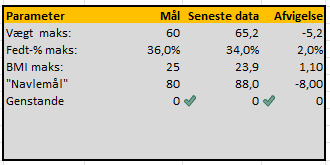
I denne artikel dykker jeg ned i en samtale med en AI-assistent i form af ChatGPT for at få Excel til at skabe en personlig sundhedsrapport.
Rapporten, der er kommet ud af det, udnytter flere forskellige funktioner i Excel, jeg ikke kendte på forhånd. Det vil sige, at det har taget noget tid, men nu står jeg med en rapport, der kan bruges i årevis.
Jeg kommer hos en kontaktperson i Distriktspsykiatrien, og jeg ønsker at tabe mig. Jeg har brugt Excel til at organisere og analysere mine sundhedsdata, som stammer fra en vældig avanceret vægt og en app på telefonen, for bedre at holde øje med fremskridt og mål.
Helt umærkeligt er jeg bare gået hen og blevet småfed. Men jeg har jo sådan set også siddet stille foran computeren i tre år … Nu har kontaktpersonen og jeg noget helt konkret at forholde os til, når vi mødes. Hun kan heldigvis også lide data i tabeller. Det er det ikke, alle der kan. Jeg viste fx rapporten til en ven, fordi jeg er lidt stolt af den, men jeg kunne godt fornemme, at han blev lidt fjern i blikket 🙂 Derfor pakkede jeg den hurtigt væk igen.
Strukturering af data
Jeg begyndte med at organisere mine sundhedsdata i et Excelark ved hjælp af forskellige kolonner for datoer, vægt og andre relevante oplysninger. Ved at strukturere dataene på denne måde kan jeg nemt tilføje nye oplysninger og se ændringer over tid.
Behandling af komplekse opgaver
Et af de problemer, jeg stod overfor, var at sammenligne mine ændringer i vægten fra uge til uge for at vurdere mine frem- eller tilbageskridt. Ved hjælp af avancerede formler og funktioner som INDEKS og SAMMENLIGN kunne jeg automatisere denne proces og generere en rapport over ændringer i vægt og andre indikatorer over tid.
Visualisering af resultater
Med dataene korrekt organiseret og analyseret var det næste skridt at præsentere resultaterne på en visuelt tiltalende måde. Jeg oprettede en personlig sundhedsrapport med blokke af informationer, der viser min vægt over tid samt andre relevante oplysninger såsom aktivitet.
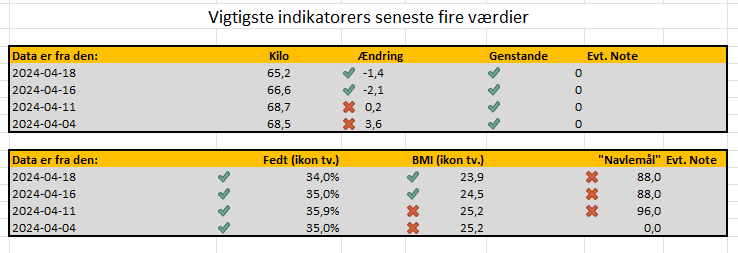
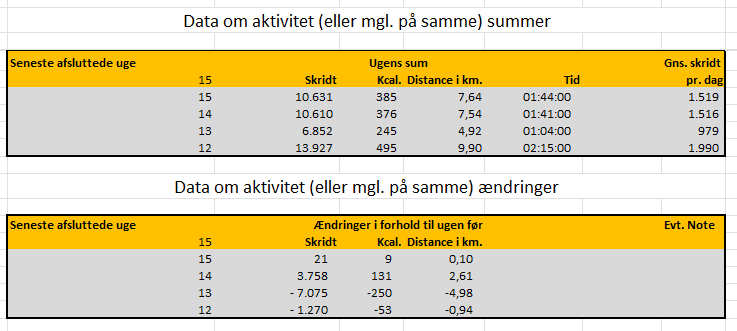
Udnyttelse af data til behandling og målsætning
Ved at have adgang til en omfattende oversigt over mine sundhedsdata kunne min kontaktperson i Distriktspsykiatrien og jeg bedre forstå sammenhængen mellem forskellige faktorer såsom kost, motion og mental sundhed. Dette gjorde det muligt for os at identificere mønstre og træffe informerede beslutninger om min behandling og mine målsætninger.
Eksempel 1: Beregning af ændringer i vægt:
ChatGPT og jeg har brugt INDEKS-funktionen til at hente vægtdata fra mit datasæt og SAMMENLIGN-funktionen til at finde den korrekte række baseret på datoer. Lad os fx sige, at i mit ‘Data’-ark, har datoerne i kolonne A og tilsvarende vægte i kolonne G. I ‘Rapport’-arket, har jeg de samme datoer i kolonne B. Ved at bruge følgende formel i celle D22 beregner jeg ændringen i vægt fra den aktuelle dato og den foregående dato:
=INDEKS(Data!$G:$G; SAMMENLIGN(B22; Data!$A:$A; 0)) - INDEKS(Data!$G:$G; SAMMENLIGN(B22-1; Data!$A:$A; 0))
Denne formel henter vægten for den aktuelle dato ved hjælp af INDEKS-funktionen og trækker derefter vægten for den foregående dato fra ved hjælp af SAMMENLIGN-funktionen.
Eksempel 2: Identifikation af den nyeste dato:
Vi har også brugt INDEKS og SAMMENLIGN til at identificere den nyeste dato i datasættet. For eksempel ønsker jeg at finde den seneste dato med data i ‘Data’-arket. Her bruger jeg følgende formel i ‘Rapport’-arket:
Konklusion
Excel er en kraftfuld ressource til at organisere, analysere og visualisere sundhedsdata. Ved at bruge avancerede teknikker og funktioner, som jeg har fået hjælp til af ChatGPT, har jeg opnået en meget dybere forståelse af min sundhed og trivsel samt forbedret samarbejdet med Distriktspsykiatrien for at nå mine mål.
Rammer mine artikler dine interesser?
Her kan du deltage i en lille enquete og helt anonymt fortælle om dig selv. Formålet er, at jeg måske kan skrive mere om det, der interesserer netop dig. Hvis du er interesseret, kan du se de hidtidige resultater, ved at klikke på knappen “Vis resultater” nederst. Når du holder musen over en af cirklerne, kan du se antal respondenter bag procentangivelserne:
Har du kommentarer til artiklen?
Så er jeg glad for at modtage dem i relation til artiklen, dvs. i artiklens kommentarfelt herunder, ikke på Facebook og ikke via Messenger. Jeg svarer dig også relation til artiklen, ikke på Facebook og ikke via Messenger. Det skyldes, at kommentarer og artiklen jo ellers dekobles, og så er din kommentar ikke noget værd i fremtiden. Det er ærgerligt for os begge.
Hvis du ikke tidligere har kommenteret en af mine artikler her på siden, skal din kommentar først godkendes (spamhensyn). Min responstid er under normale omstændigheder meget kort. Herefter vil du stryge lige igennem.

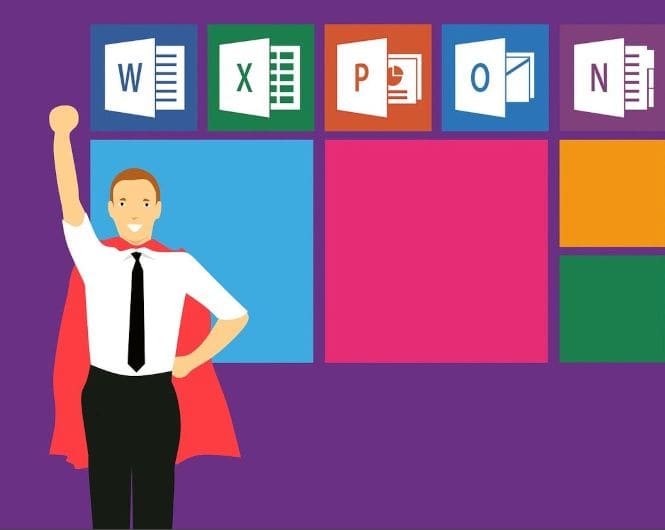







Trackbacks & Pingbacks
[…] Når de 5.000 skridt er blevet en smal sag, må jeg sætte dem op til 5.500 osv. På den måde må jeg vel tabe mig. Jeg har smidt 1,9 kilo på 14 dage og alle de herlige data er placeret i et Excelark. Det sjoveste var dataene. […]
Skriv en kommentar
Vil du deltage i debatten?Du er mere end velkommen!